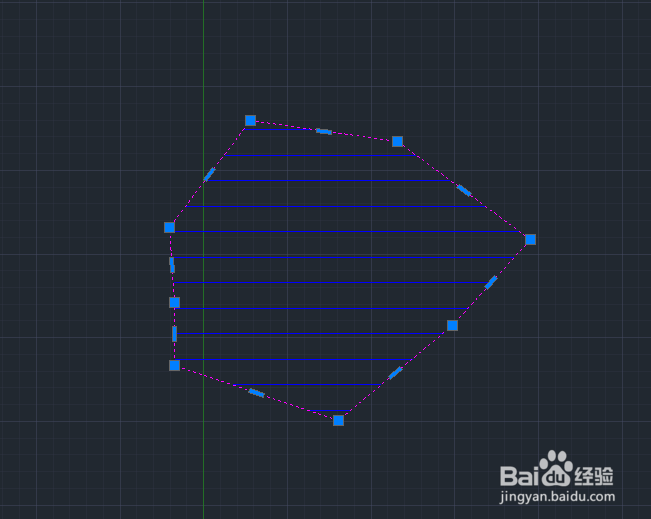1、打开cad文件,进入绘图窗口
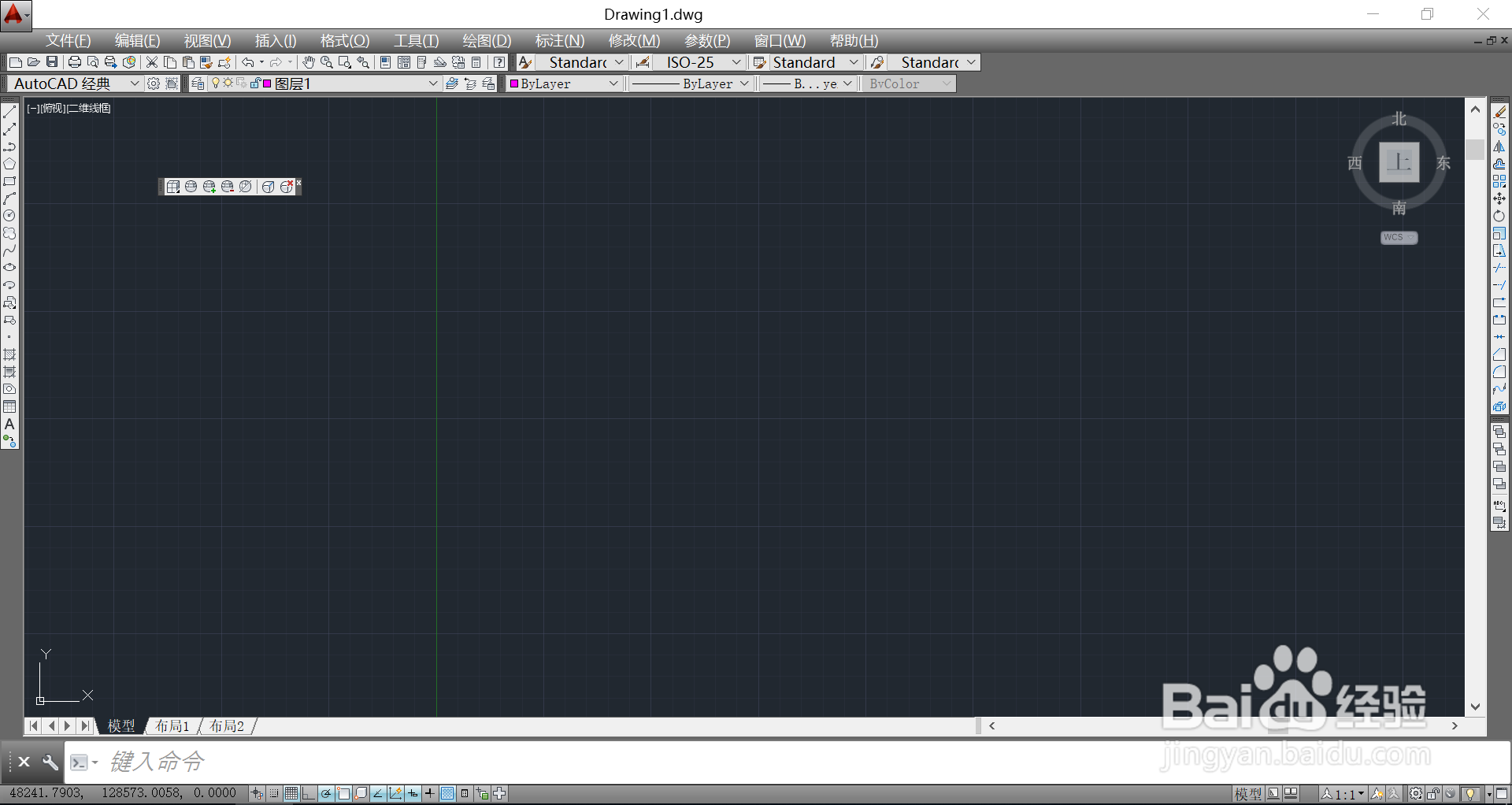
2、本次绘制任意图形进行示范。

3、选中任意两条边,发现图形不是一个整体的轮廓。
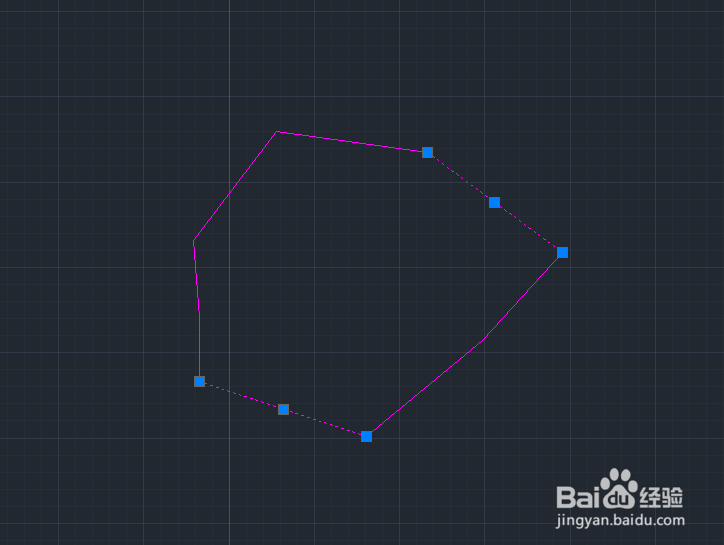
4、选择工具栏中的“图案填充”工具,也可输入快捷键h。
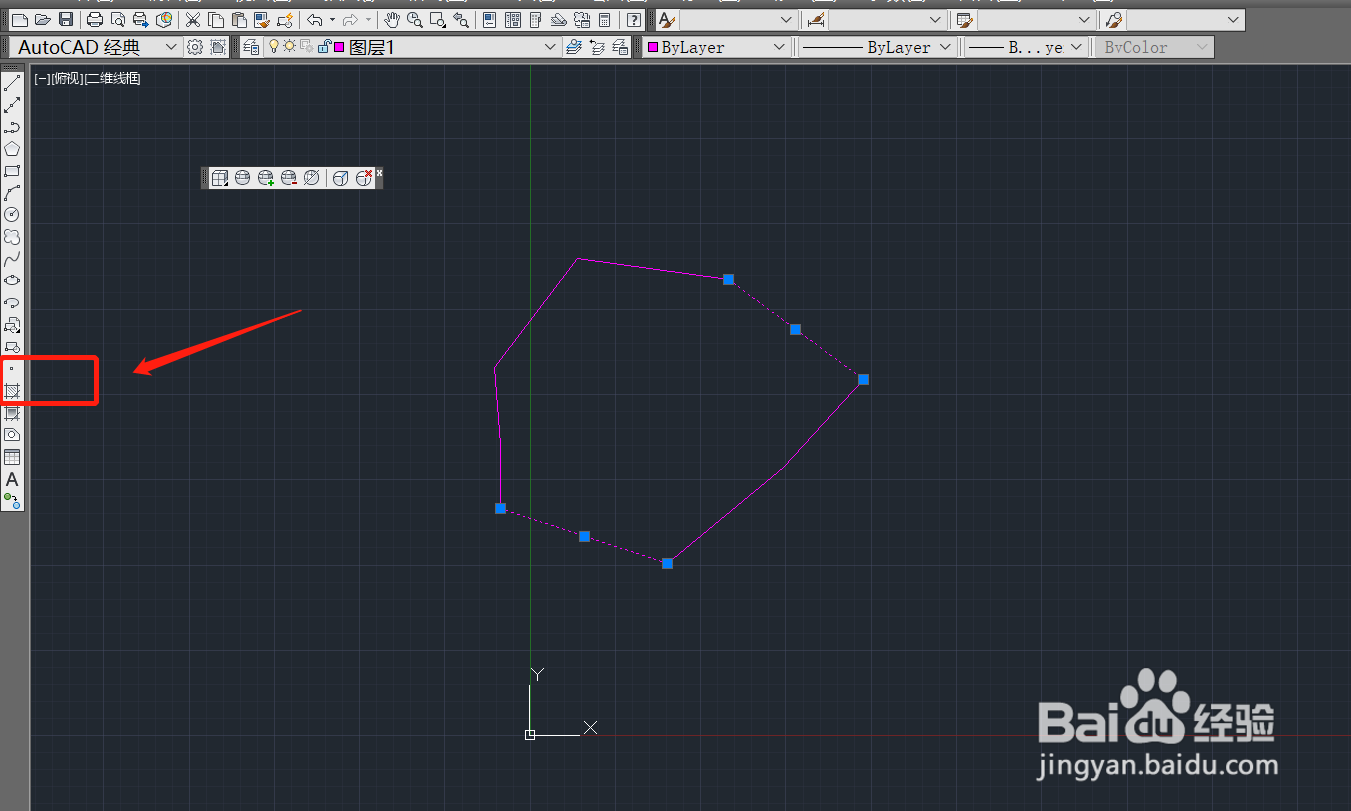
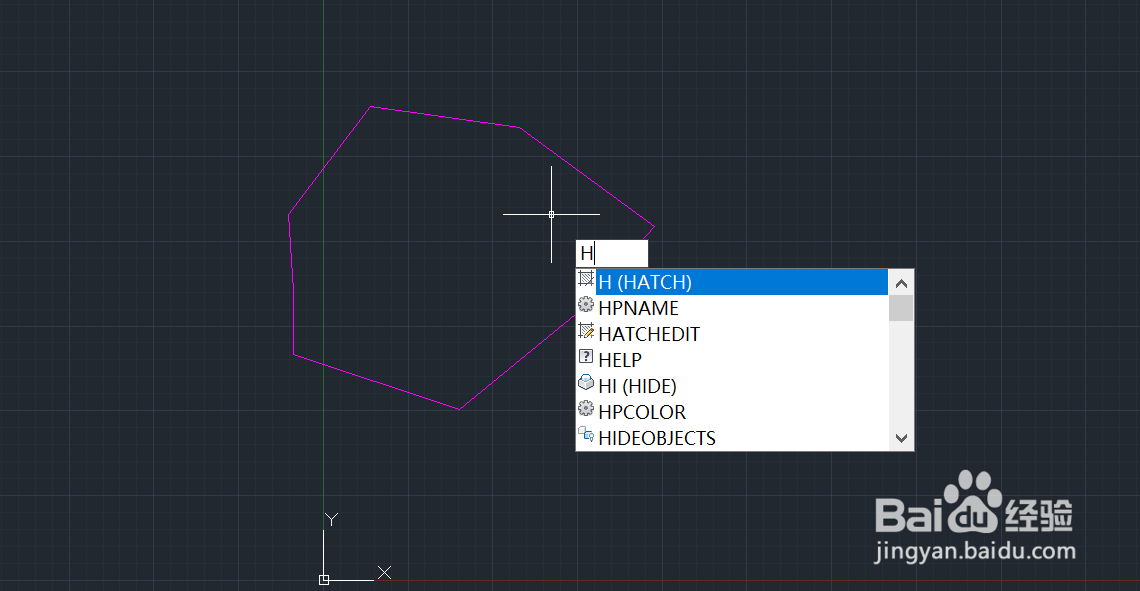
5、对颜色、填充样式等进行以及比例等进行设置,点击右下角的三角形符号,出现拓展页面。
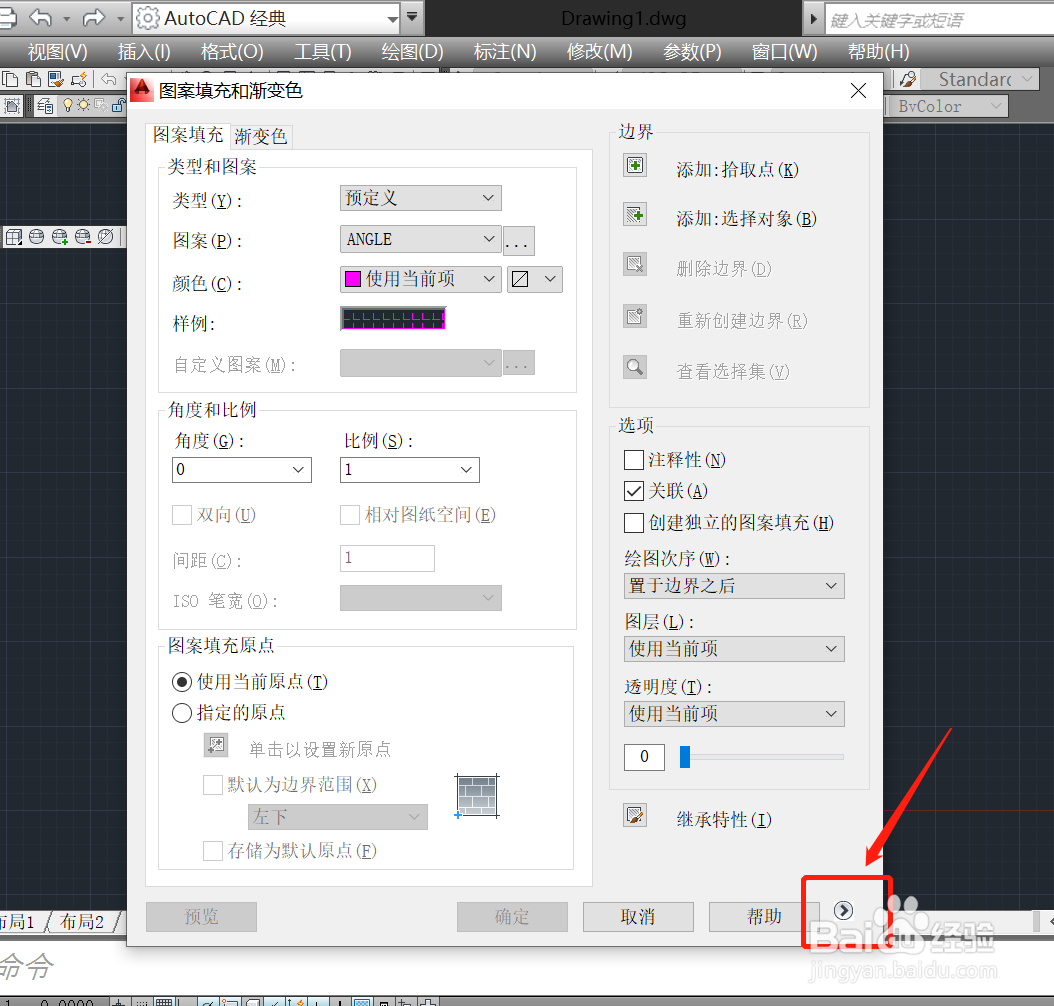
6、勾选保留边界,且选择为多段线。
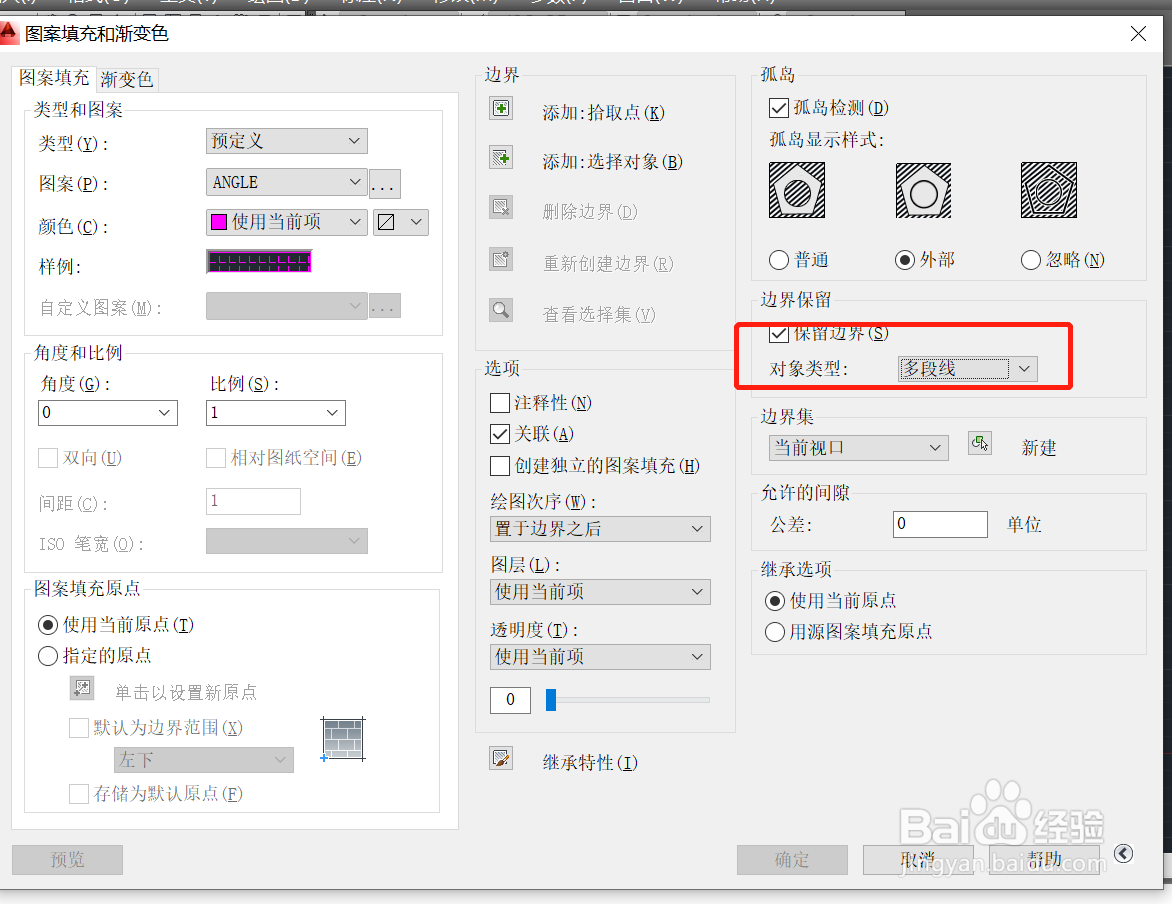
7、再点击添加拾取点。
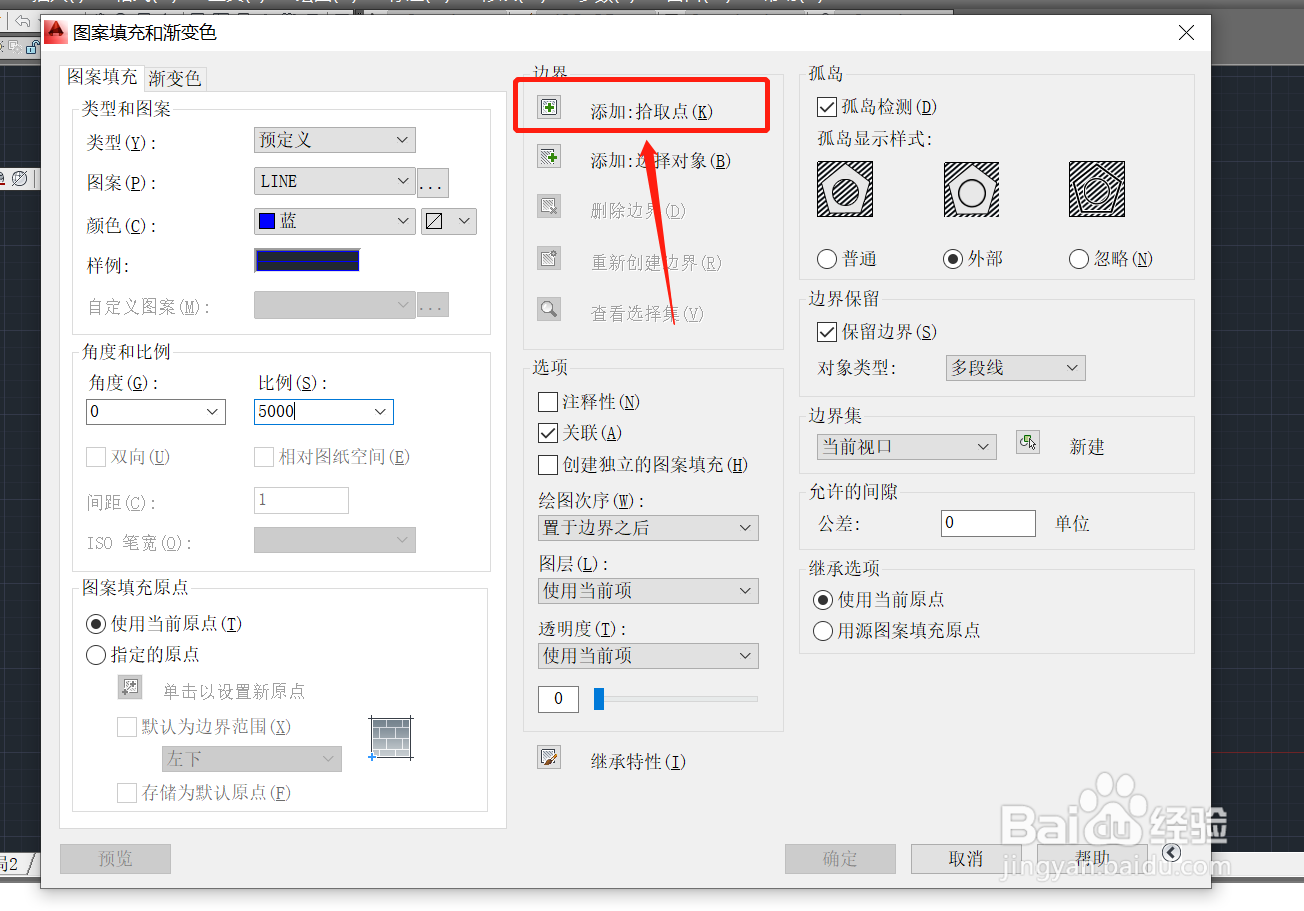
8、将十字光标点在图形的中心位置,再按enter键,在填充页面中点击确定。
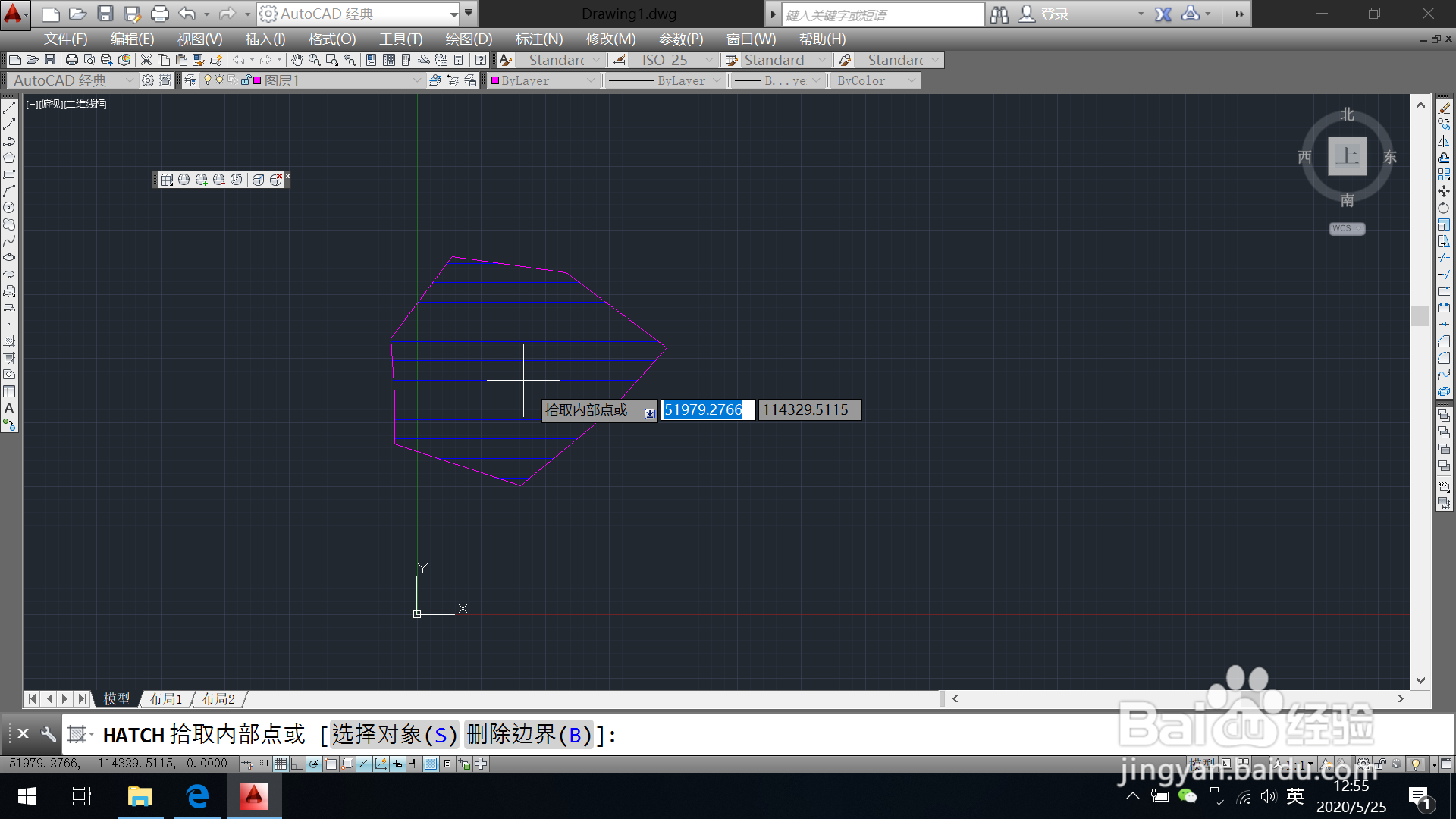
9、图形填充完毕,且建立的多段线边线。
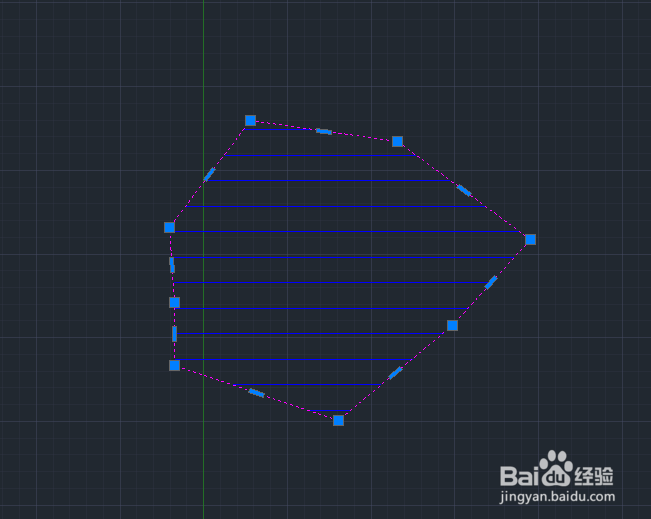
时间:2024-10-12 11:16:46
1、打开cad文件,进入绘图窗口
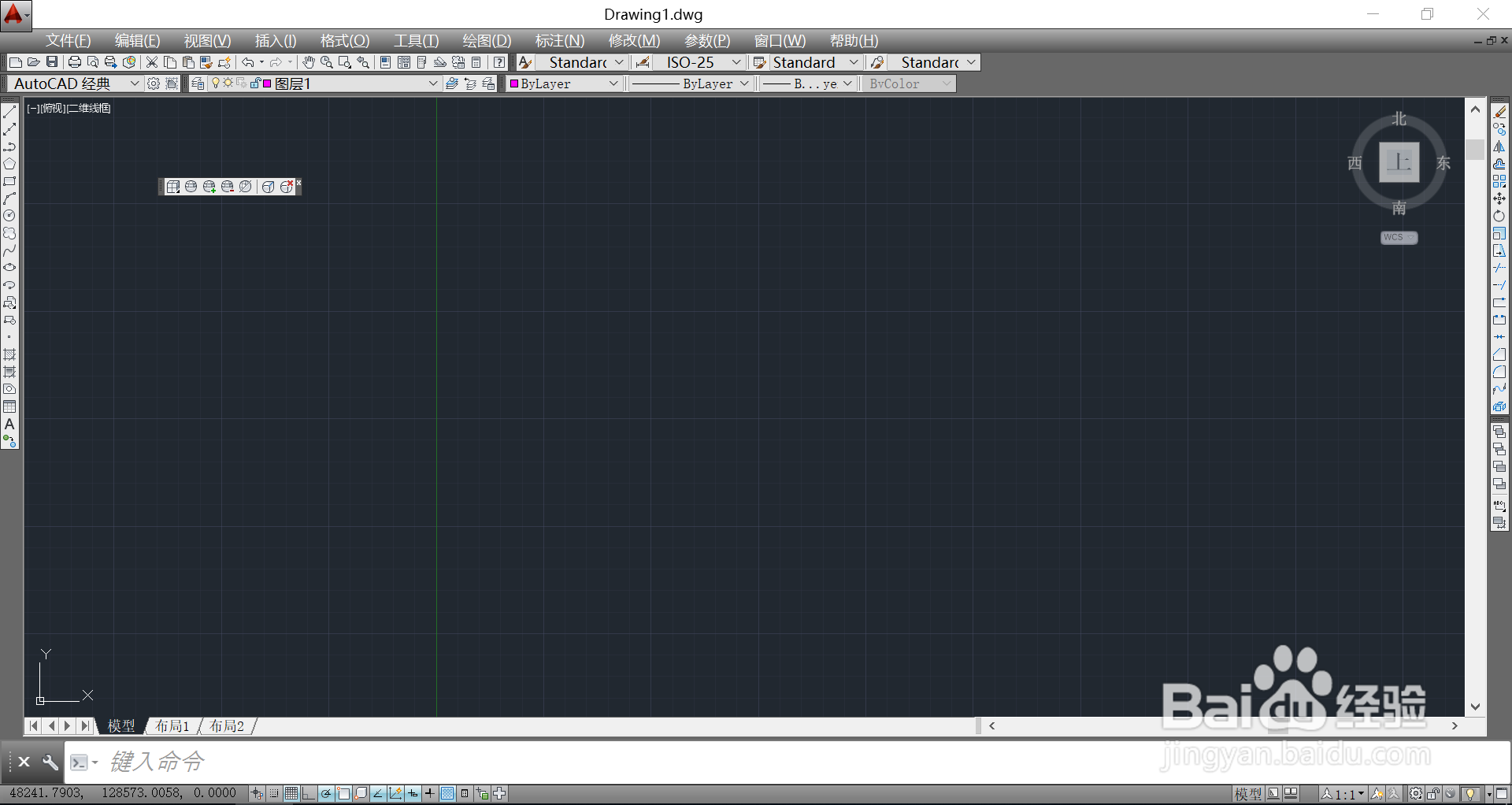
2、本次绘制任意图形进行示范。

3、选中任意两条边,发现图形不是一个整体的轮廓。
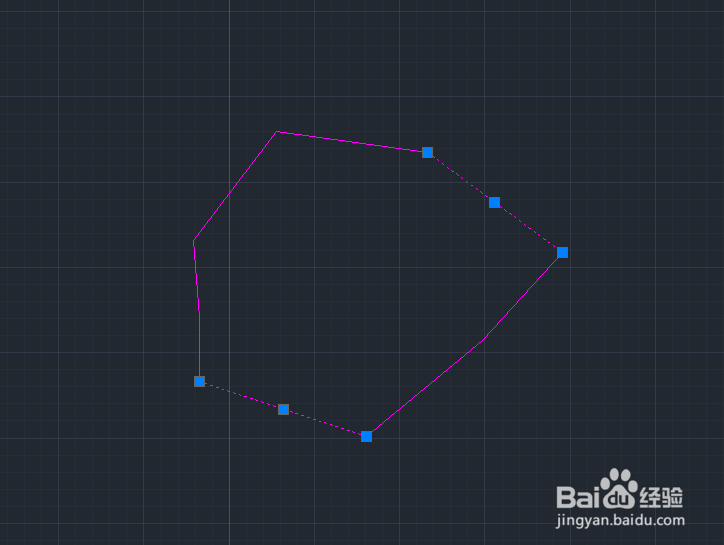
4、选择工具栏中的“图案填充”工具,也可输入快捷键h。
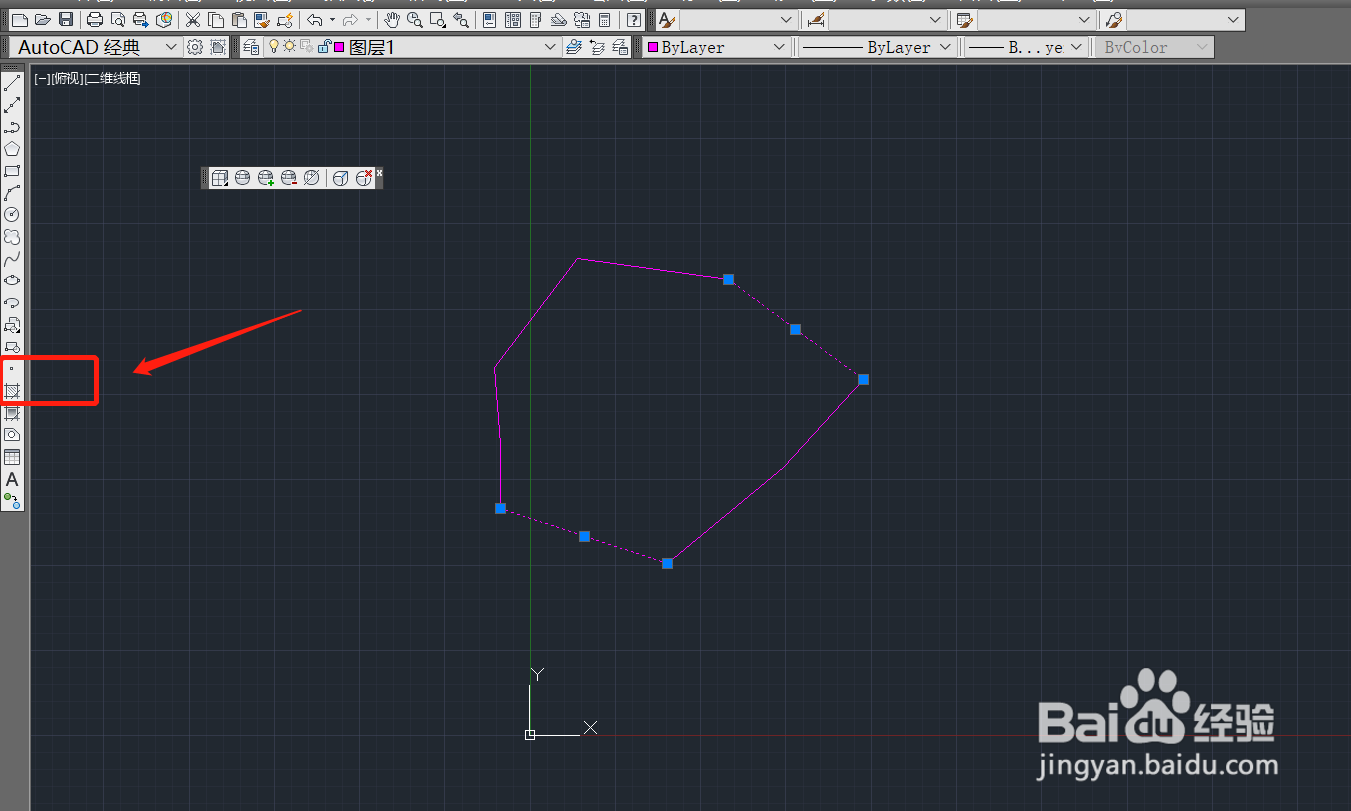
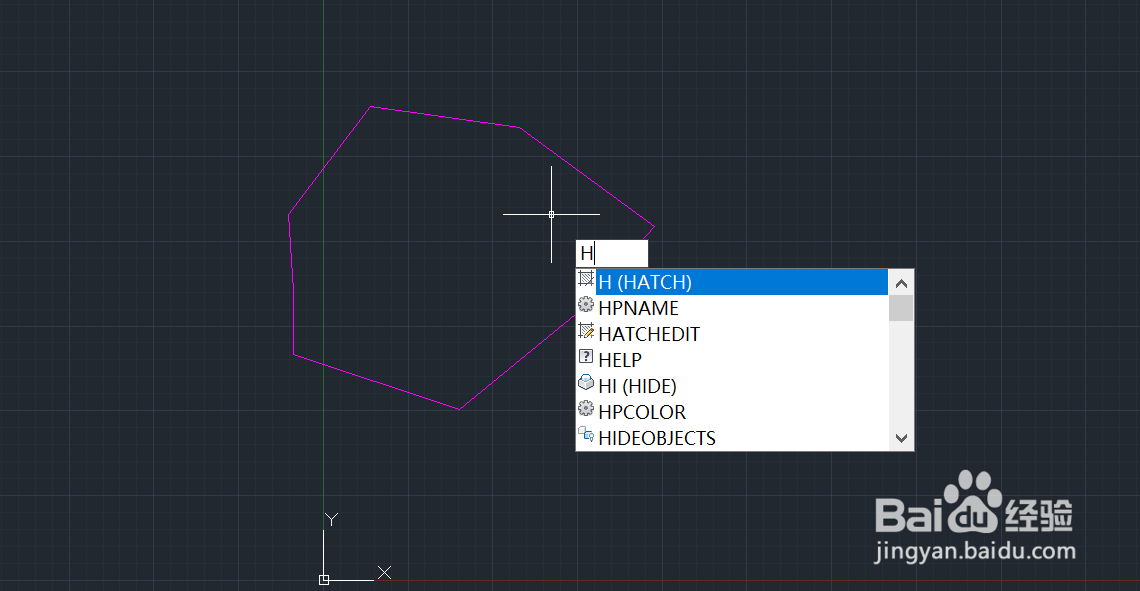
5、对颜色、填充样式等进行以及比例等进行设置,点击右下角的三角形符号,出现拓展页面。
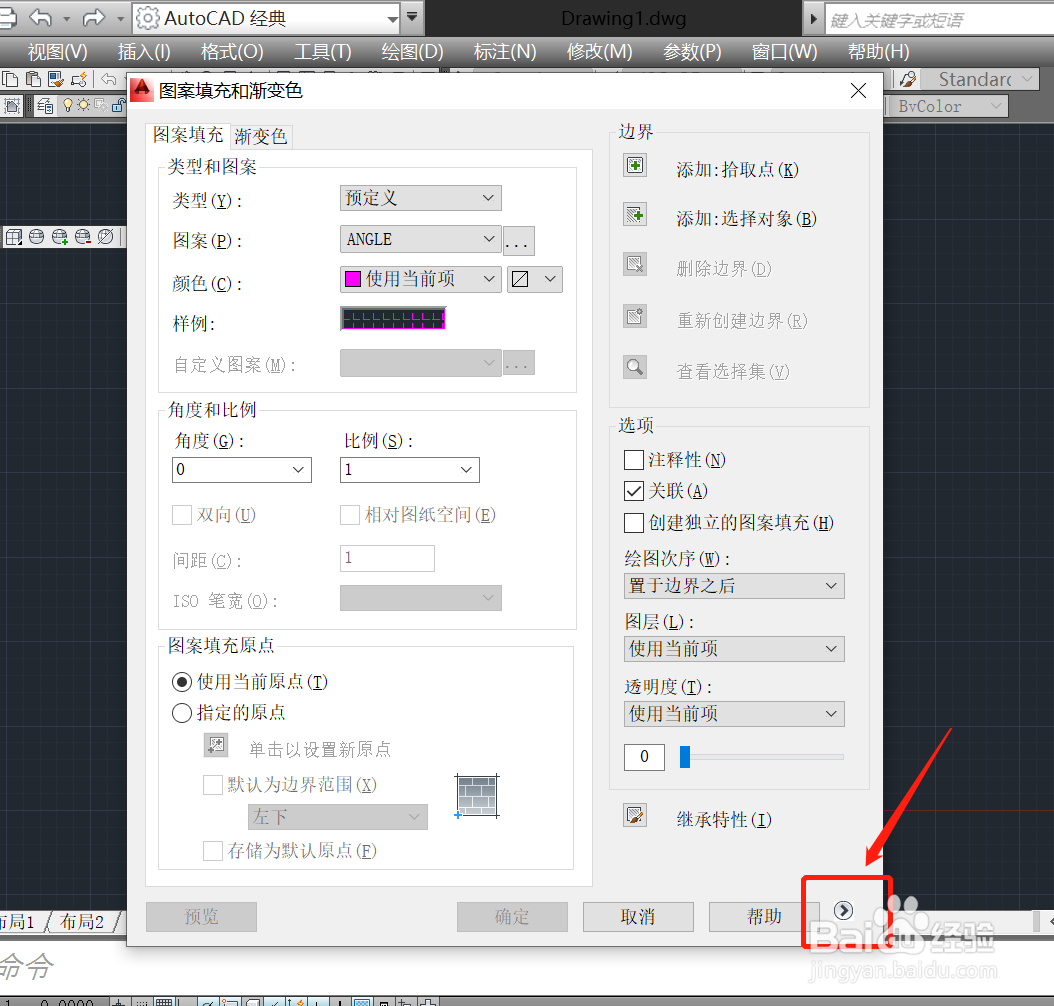
6、勾选保留边界,且选择为多段线。
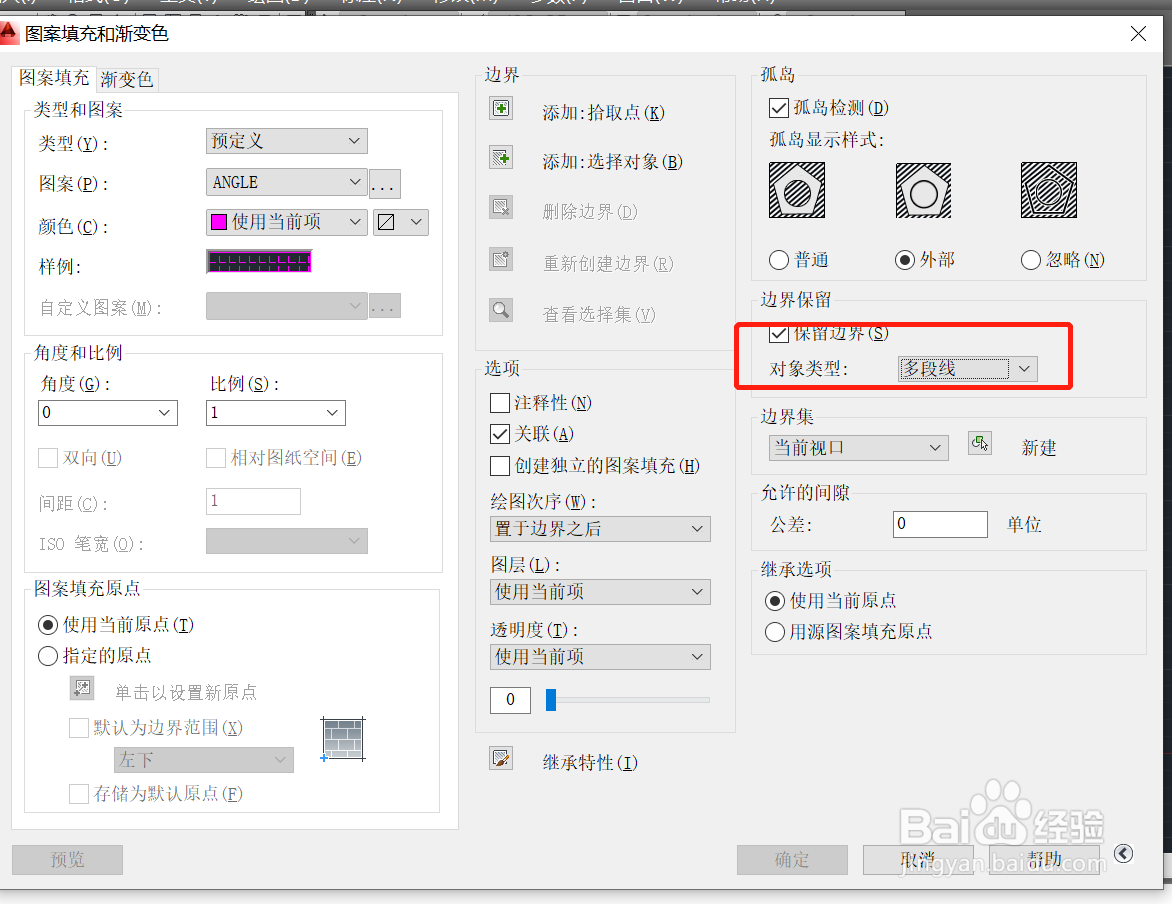
7、再点击添加拾取点。
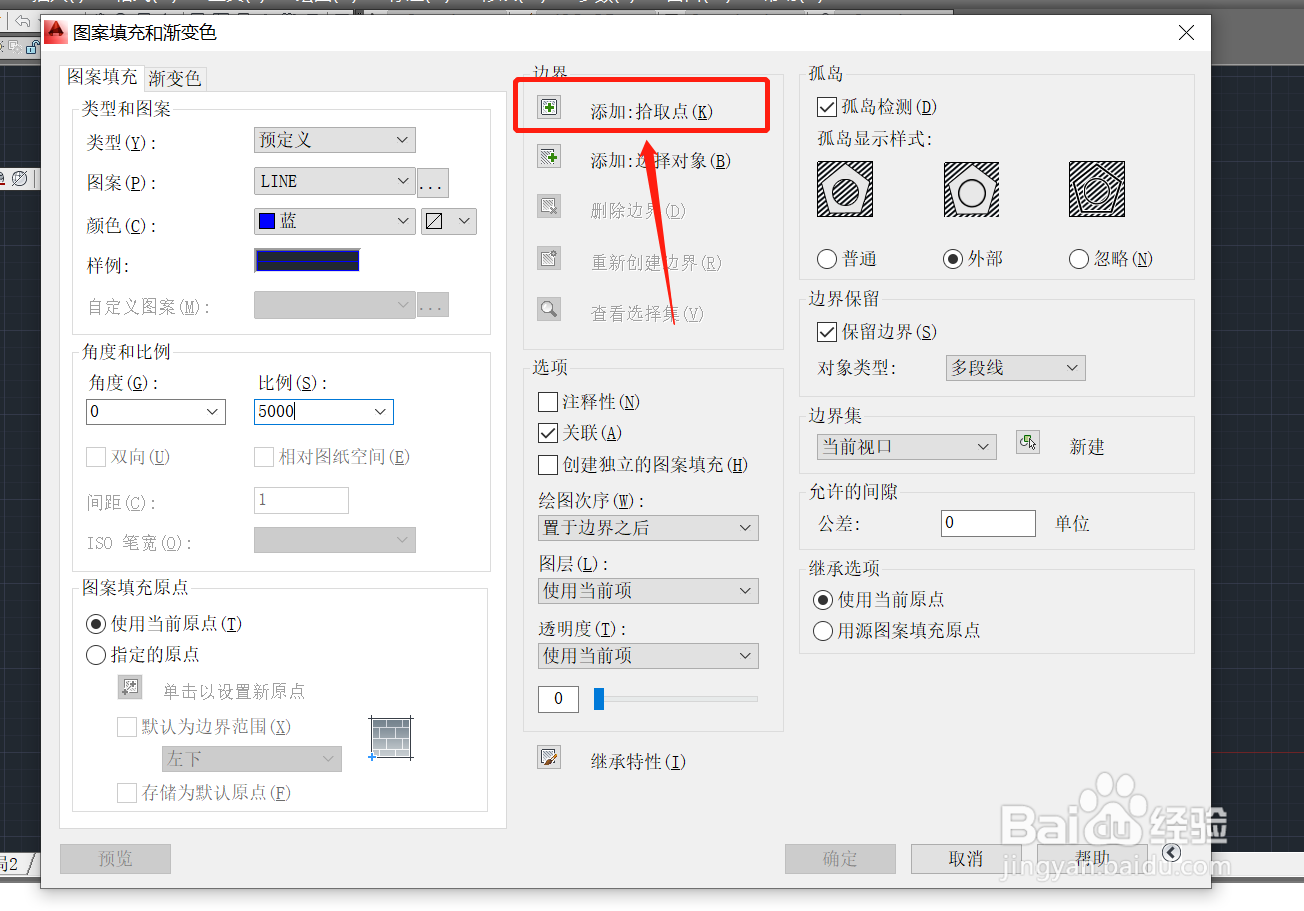
8、将十字光标点在图形的中心位置,再按enter键,在填充页面中点击确定。
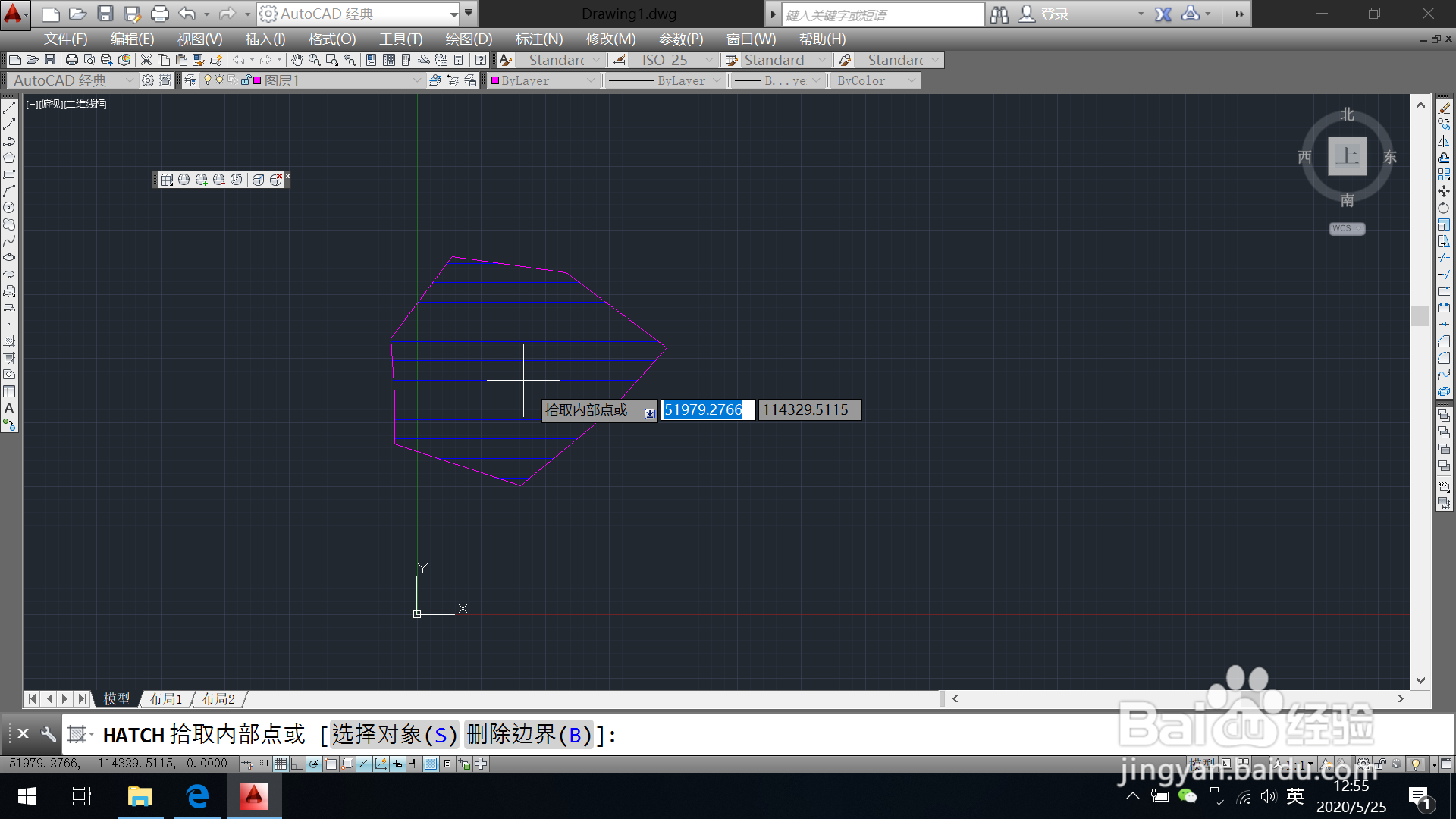
9、图形填充完毕,且建立的多段线边线。